INÍCIO
Aderir à rede social HumHub da ADRA é fácil - simplesmente 'Inscreva-se' em humhub.ADRA.cloud com o seu endereço de e-mail de trabalho ADRA.
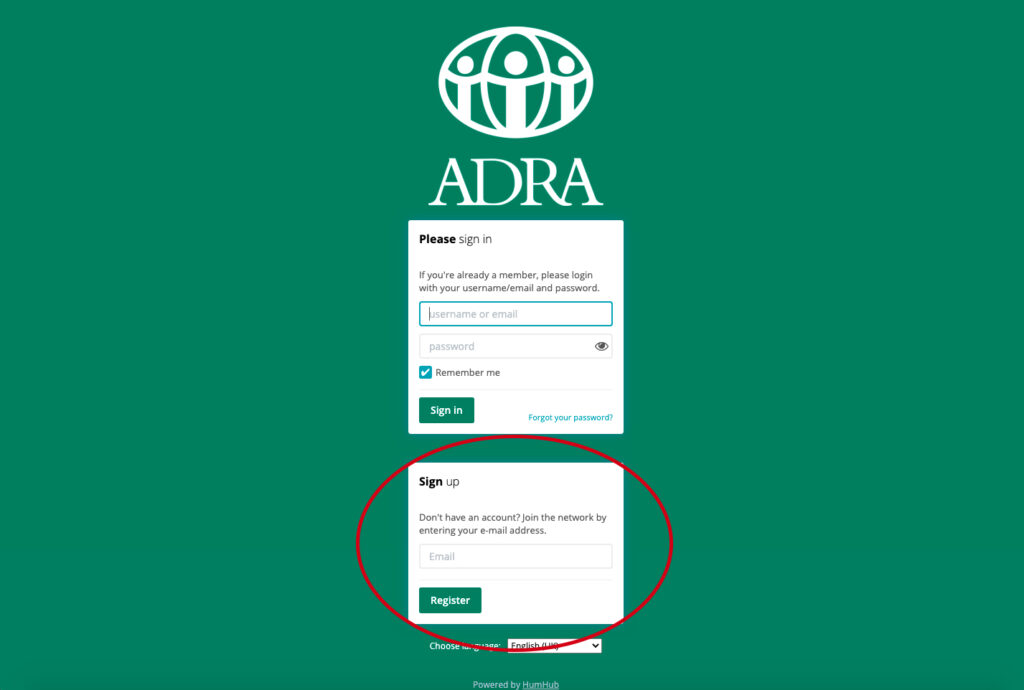
Você também pode receber um convite por e-mail para se juntar ao HumHub da ADRA, ou um espaço de trabalho específico (como se você for membro de um Laboratório de Aprendizagem Técnica ou se o seu Escritório no País ou Região tiver criado um espaço de trabalho específico). Basta seguir as instruções nesses e-mails.
Uma vez registado, os seus dados serão revistos por um administrador antes de ter acesso ao espaço de trabalho de boas-vindas da ADRA. Embora isto possa resultar num pequeno atraso, é uma forma de garantir que as nossas informações estão seguras e protegidas.
Para obter uma descrição detalhada, passo a passo, de como se registrar e configurar no HumHub ou para assistir ao tutorial em vídeo, clique em AQUI
MANTER O HUMHUB ÚTIL, POSITIVO E APOIANTE
Como qualquer local de trabalho, é importante que o HumHub continue a ser um ambiente produtivo e de apoio para todo o pessoal da ADRA. Abaixo estão algumas regras simples para orientar o que você faz e diz sobre o Hum Hub:
Comunicar profissionalmente - se você não dissesse ou partilhasse no seu local de trabalho físico, não o partilhe online.
Postar com um ponto - o espaço de trabalho HumHub não é o lugar para pensamentos ou ideias aleatórias. Em vez disso, cada post que você faz deve ter um ponto de vista - como fazer uma pergunta, levantar um problema específico, compartilhar um sucesso ou ganhar o que você teve.
Mantenha as coisas organizadas - há uma série de diferentes funções que ajudarão a manter o Espaço de Trabalho organizado e a tornar a informação que partilhamos fácil de encontrar.
- Esclareça a razão do seu posto selecionando um 'Tópico' apropriado para cada post. Para selecionar um tópico no HumHub, basta clicar no ícone 'Gears' à direita do seu novo post e selecionar as opções relevantes na lista de Tópicos. Adicionar Tópicos também pode ser completado depois que você postar seu comentário ou pergunta. Além de tópicos específicos do programa ou conteúdo, o uso de um dos tópicos abaixo ajudará a guiar uma conversa produtiva:
- Perguntar - significa que você tem uma pergunta que precisa ser respondida
- Anúncio - significa que você tem uma atualização específica que vai afetar outras pessoas
- Compartilhar - significa que você gostaria de compartilhar exemplos ou idéias com outros
NOTA: Grupos específicos, como os Laboratórios de Aprendizagem Técnica, podem ter outros tópicos.
- Use a função 'Responder'.para responder a um posto, não comece um novo posto seu.
- Etiqueta uma pessoa específica se você estiver respondendo diretamente a eles. Você pode marcar um usuário em um post ou responder usando o símbolo @ e o nome do usuário, por exemplo @ nome do usuário)
- Use a "Como reação para mostrar concordância ou apoio a um posto, mas não tendo nada de novo ou extra a acrescentar. Isso facilita encontrar respostas adicionais na seção de comentários.
HUMHUB DE NAVEGAÇÃO
Uma vez registrado, a melhor maneira de aprender a se orientar no HumHub é seguir os guias 'Getting Started' do HumHub encontrados no lado direito do seu Painel de Controle.
Alternativamente, você pode assistir ao tutorial em vídeo rápido da ADRA 'Como se configurar'. AQUI
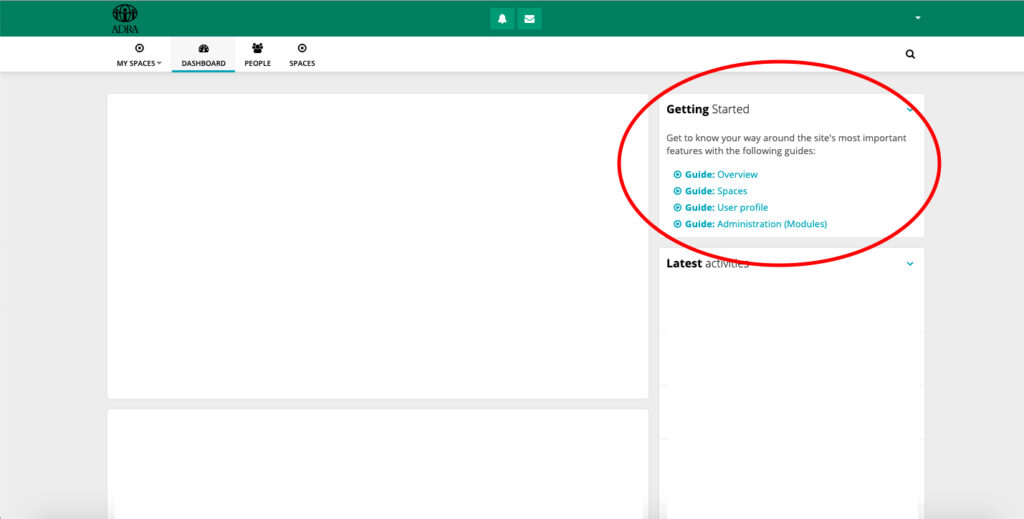
As principais áreas do HumHub que você vai usar incluem:
- Meus Espaços - esta é uma lista de todos os grupos de espaço de trabalho dos quais você é membro - como o seu Escritório Nacional, Laboratório de Aprendizagem Técnica ou grupo de nível de rede
- Painel de instrumentos - O seu painel de instrumentos exibe mensagens e atividades recentes dos espaços de trabalho dos quais você é membro.
- Pessoas - Encontre os perfis de qualquer pessoa cadastrada no HumHub da ADRA
- Espaços - esta é uma lista de todos os espaços de trabalho 'públicos' no HumHub da ADRA que você pode solicitar a adesão - eles são normalmente apenas grupos de nível de rede, tais como Programas, Finanças, Comunicações, etc. Há também espaços de trabalho privados que são invisíveis e, portanto, não podem ser vistos aqui. Você precisará ser convidado por um administrador ou membro desses espaços de trabalho para se inscrever.
Quando você chegar em uma página de Espaço de Trabalho, você também encontrará uma série de opções de menu no lado esquerdo:
- Fluxo - Este contém todos os postos e actividades deste espaço de trabalho organizados por ordem cronológica, por data.
- Sondagens - Esta função permite criar mensagens que registam votos ou respostas a perguntas.
- Arquivos - Esta opção permite-lhe carregar e publicar e/ou encontrar ficheiros que tenham sido carregados, tais como exemplos de documentos ou ficheiros que necessitem de ser partilhados.
- Sobre - Esta área fornece informações sobre a finalidade do Espaço de Trabalho e quem são o proprietário e os administradores para o grupo.
Na parte superior direita da sua página você também encontrará opções de menu para atualizar seu perfil (como incluir uma foto apropriada do perfil) e fazer alterações nas configurações da sua conta (incluindo como você é notificado sobre novos posts e respostas - veja abaixo).
MODIFICAÇÃO DAS CONFIGURAÇÕES DE NOTIFICAÇÃO
Receber e-mails de notificação intermináveis ou pop ups pode interromper o seu trabalho e produtividade. O HumHub permite que você personalize quantas notificações você recebe de várias maneiras. Para fazer estas alterações basta abrir o Menu de Definições de Conta clicando na imagem do seu perfil (no canto superior direito)
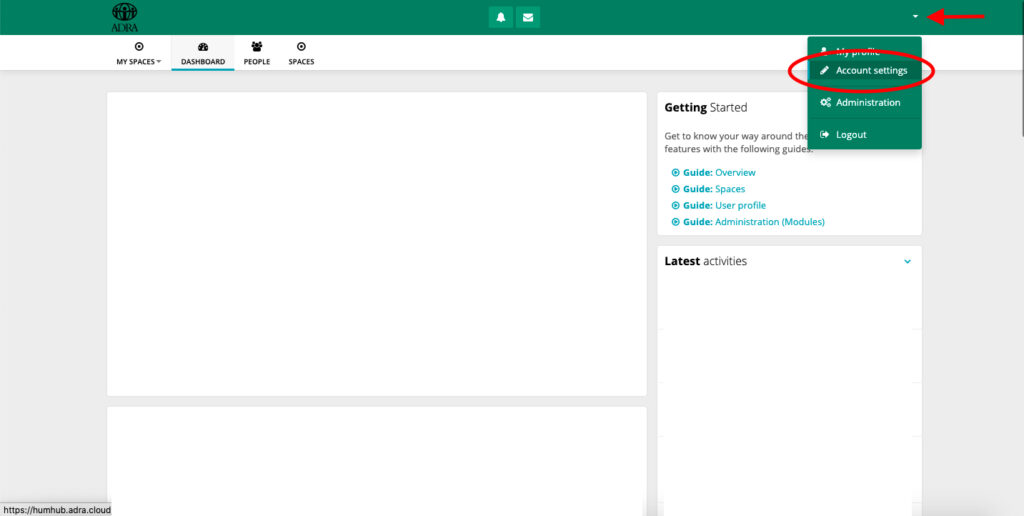
Resumos por e-mail
O HumHub pode enviar automaticamente por e-mail resumos de conversas e atividades que tenham ocorrido em seus Espaços. Você tem a capacidade de controlar quando esses e-mails são enviados, e quais informações estão incluídas.
Alguns usuários podem optar por se envolver com o HumHub através de Resumos de Email diários ou semanais, em vez de notificações contínuas.
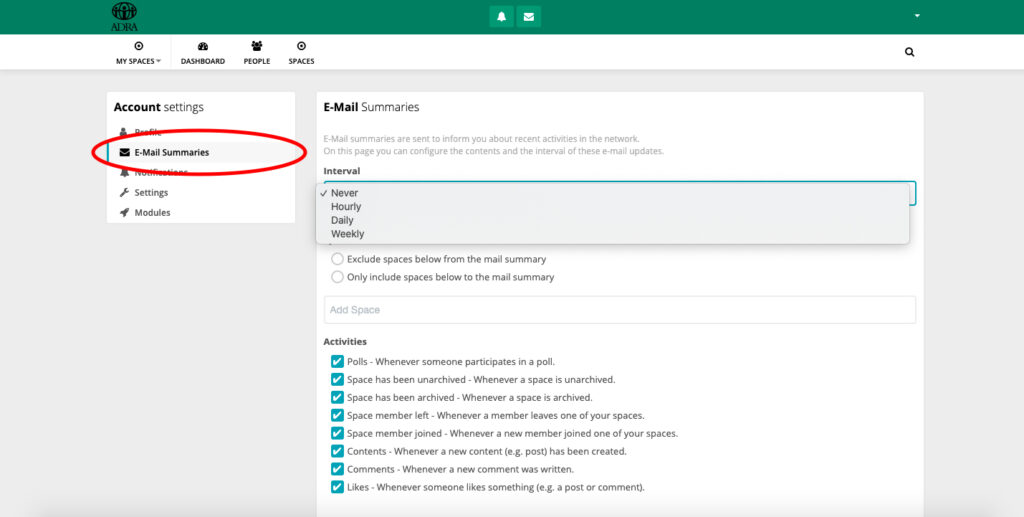
- Ao definir um Intervalo você pode optar por receber resumos por e-mail do HumHub a cada hora, diariamente, semanalmente ou nunca.
- Usando a opção Espaços você é capaz de incluir ou excluir espaços específicos de seus resumos de e-mail (por exemplo, você pode querer excluir atualizações do espaço de boas-vindas da ADRA).
- Ao selecionar Atividades específicas, você pode controlar que tipos de atividades (tais como Comentários, Pesquisas, Novos Usuários, etc) estão incluídas em seus Resumos de Email.
Notificações
Usando as configurações de notificação você pode controlar que tipo de notificações você recebe quando atividades específicas ocorrem no espaço de trabalho HumHub da ADRA. Ao contrário de um resumo por e-mail, estas notificações acontecem quase instantaneamente.
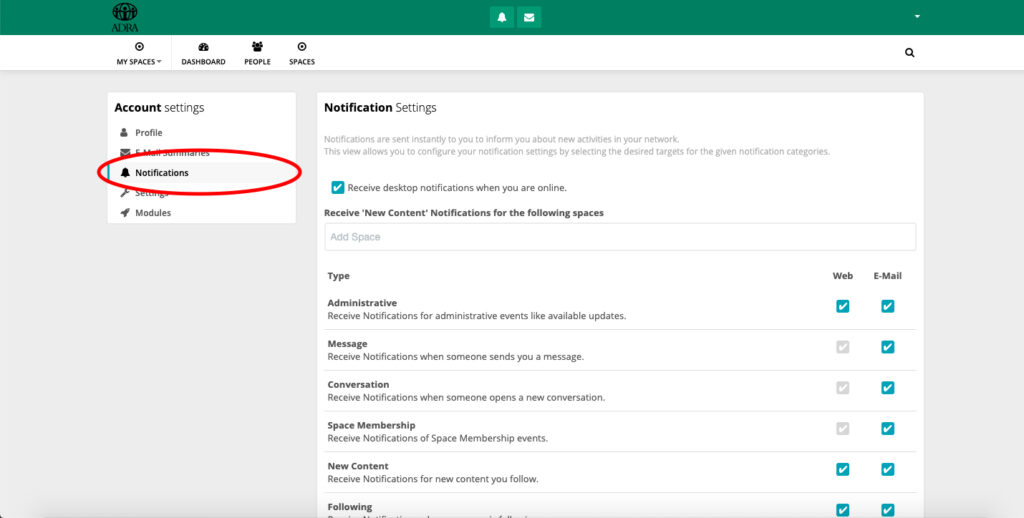
Os controles de Notificação que você tem incluem:
- Se você recebe notificações da área de trabalho quando está on-line - isso significaria que você receberá uma notificação pop-up sempre que uma atividade que você selecionou ocorrer.
- Receber notificações sempre que novos conteúdos são adicionados a Espaços específicos - por exemplo, se você for membro de um Lap de Aprendizagem Técnica ou de outro grupo.
-O tipo de atividade sobre a qual você recebe notificações de inclusão:
- Administrativo - Receber Notificações para eventos administrativos como atualizações disponíveis. - Mensagem - Receber Notificações quando alguém lhe envia uma mensagem.
- Conversa - Receba Notificações quando alguém abre uma nova conversa.
- Associação Espacial - Receber Notificações de Eventos de Associação Espacial.
- Novo Conteúdo - Receba Notificações para novos conteúdos que você segue.
- Seguimento - Receba Notificações quando alguém o estiver a seguir.
- Menções - Receba Notificações quando alguém o mencionou num posto.
- Comentários - Receber Notificações quando alguém comenta por conta própria ou um post seguinte.
- Gosta - Receba Notificações quando alguém gosta do seu conteúdo.
OBTENÇÃO DE APOIO
Se você está tendo dificuldades no HumHub - seja usando a ferramenta, encontrando um post ou tendo uma preocupação sobre algo que está sendo compartilhado, por favor entre em contato com um dos administradores do espaço de trabalho (para descobrir quem são, simplesmente clique em 'Sobre' no menu à esquerda no espaço de trabalho específico.
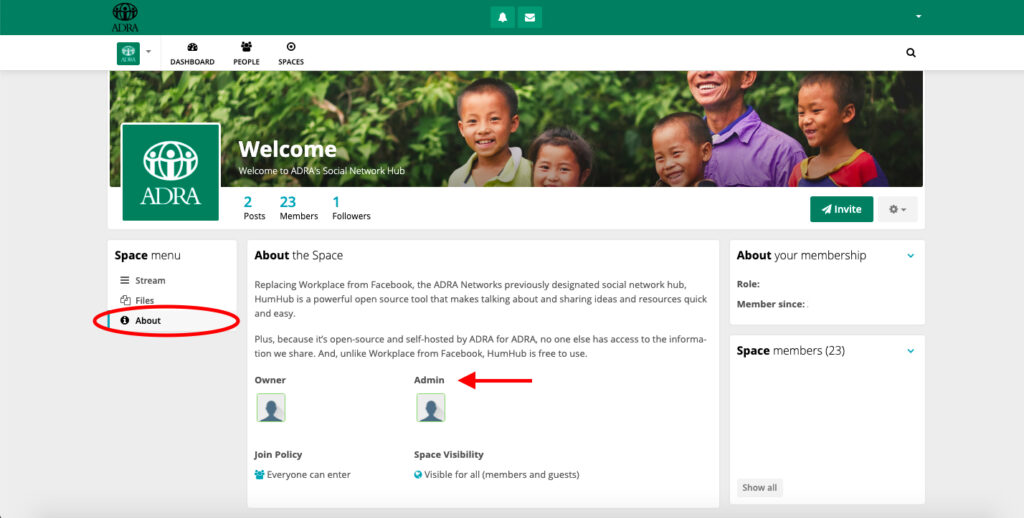
Se você ainda estiver tendo problemas, ou não receber uma resposta do Administrador, por favor entre em contato support@ADRA.cloud

